اپل با عرضه macOS Tahoe فقط ظاهر سیستم عامل را با طراحی چشم گیر Liquid Glass تغییر نداده، بلکه مجموعه ای از قابلیت های کاربردی را نیز اضافه کرده که می تواند تجربه کار با مک را متحول کند. این امکانات شاید در اولین نگاه به چشم نیاییند، اما وقتی یاد بگیرید چطور از آن ها استفاده کنید، سرعت، کارایی و لذت کار با مک شما چند برابر خواهد شد.
۱. شخصی سازی نوار منو در macOS Tahoe

در نسخه های قدیمی مک، نوار منو محدودیتهای بیشتری داشت و کاربر فقط می توانست آیتم های محدودی را جابهجا یا حذف کند. اما در macOS Tahoe این بخش کاملاً آزادتر شده:
- میتوانید آیکونها را بکشید و به ترتیب دلخواه قرار دهید.
- امکان حذف آیتمهایی که استفاده نمیکنید فراهم شده.
- میتوانید ویجتهای Control Center را اضافه کنید، حتی مواردی که از اپلیکیشنهای شخص ثالث هستند.
مراحل دقیق:
- به System Settings > Menu Bar > Menu Bar Controls بروید.
- برای اضافه کردن کنترلها، مرکز کنترل را باز کنید و روی Edit Controls کلیک کنید.
- علامت + را بزنید تا یک کنترل جدید اضافه شود.
- برای حذف هر آیتم، فقط تیک آن را بردارید.
نکته حرفه ای:
اگر از اپهایی مثل iStat Menus یا Bartender استفاده کنید، میتوانید اطلاعاتی مثل دمای CPU، سرعت اینترنت یا وضعیت باتری لوازم جانبی را هم در نوار منو داشته باشید.
۲. تغییر فونت ساعت صفحه قفل در macOS Tahoe

این تغییر کوچک اما چشمنواز به شما اجازه میدهد تا هویت بصری مکتان را شخصیتر کنید.
- ۶ فونت متفاوت برای ساعت
- امکان تغییر ضخامت فونت با یک اسلایدر
- قابلیت انتخاب نمایش ساعت فقط در صفحه قفل یا هم در صفحه قفل و هم در اسکرینسیور
مراحل دقیق:
- وارد System Settings > Wallpaper > Clock Appearance شوید.
- یکی از فونتها را انتخاب کنید.
- با اسلایدر، میزان ضخامت را تغییر دهید.
تجربه کاربر Reddit:
«وقتی فونت نازک San Francisco رو امتحان کردم، حس کردم مکم لوکستر شده» – منبع: Reddit r/macOS
۳. همگام سازی Live Activities بین آیفون و مک
فعالیتهای زنده آیفون (مانند وضعیت پرواز یا سفارش تاکسی) مستقیماً در نوار منوی مک نمایش داده میشوند. این یعنی لازم نیست مدام گوشی را چک کنید.
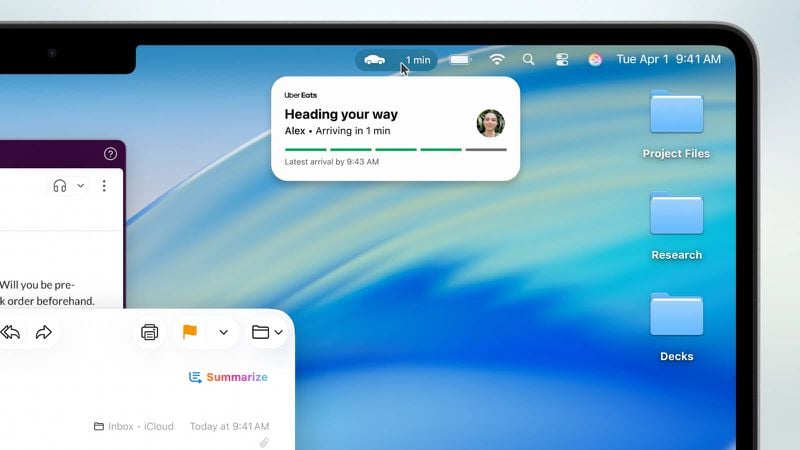
مثال عملی:
در حال پرواز هستید و میخواهید وضعیت لحظهای را ببینید؛ با این قابلیت، مک شما همان اطلاعاتی را از اپ Wallet آیفون میگیرد و به نمایش میگذارد.
فعالسازی:
- ویژگی iPhone Mirroring را روی مک روشن کنید.
- هر Live Activity فعال در آیفون بهصورت خودکار در مک ظاهر خواهد شد.
۴. تاریخچه کلیپ بورد در Spotlight
گاهی نیاز دارید چیزی که چند ساعت پیش کپی کردهاید را دوباره پیدا کنید. این ویژگی ، یکی از قابلیت های محبوب گوشی ها و لپ تاپ های ال جی بود که من شخصا خیلی دوستش داشتم که متن هایی که طی 24 ساعت اخیر کپی کردی به شکل لیست در کلیب بورد باقی می ماند .
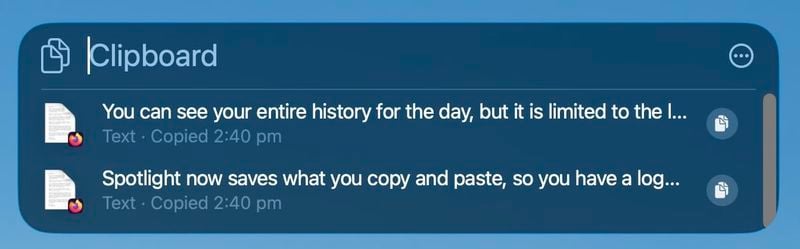
- حافظه Clipboard اکنون تا ۸ ساعت آخر را ذخیره میکند.
- امکان کپی مجدد هر مورد تنها با یک کلیک وجود دارد.
مراحل:
- به System Settings > Spotlight بروید و Clipboard History را روشن کنید.
- Spotlight را با Command + Spacebar باز کنید و سپس Command + 4 را فشار دهید.
نکته: در پروژههای طراحی یا نوشتن محتوا، این قابلیت باعث میشود دیگر نگران گمکردن متنهای کپی شده نباشید.
۵. فیلتر جستوجو در Spotlight برای macOS Tahoe
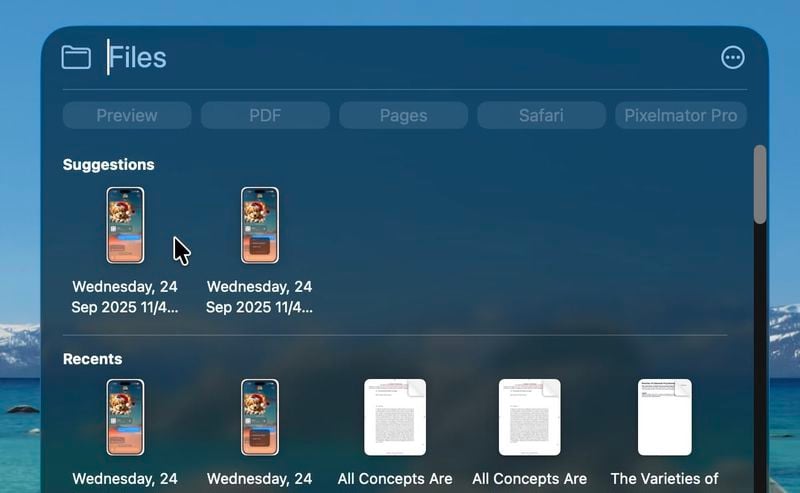
تکنیک جدیدی برای رسیدن سریع به نتایج:
- فقط کافیست عبارت مورد نظر را بنویسید و فیلتر مربوط را از بالای صفحه انتخاب کنید.
- یا نام برنامه را تایپ کرده، کلید Tab را فشار دهید، سپس عبارت مورد نظر را بنویسید.
مثال: تایپ Mail → Tab → PDF، فقط اسناد PDF موجود در اپلیکیشن Mail را نشان میدهد.
۶. جست و جو مستقیم در وب از Spotlight
نیازی به باز کردن Safari برای جستوجوی ساده نیست.
- تایپ «Amazon»، زدن Tab و سپس عبارت مورد نظر، شما را مستقیم به نتایج همان سایت میبرد.
۷. جستوجو بین تبهای باز Safari
در نسخه Tahoe، وقتی عبارتی را جستوجو میکنید، نتیجه شامل تبهای باز شده هم میشود. دیگر نیازی به مرور دستی بین دهها تب نیست.
۸. Quick Keys برای اجرای سریع دستورات
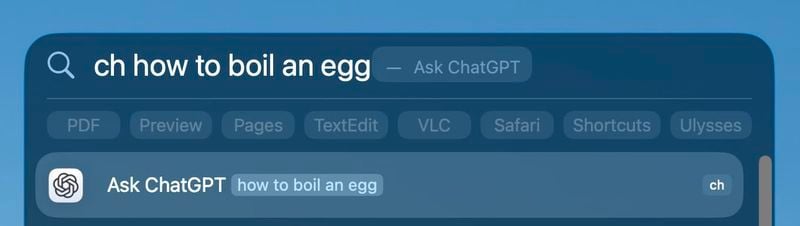
با Quick Keys میتوانید حتی کارهای پیچیده را در چند حرف خلاصه کنید.
مراحل:
- Spotlight را باز کنید (Command + Spacebar).
- Command + 3 را فشار دهید تا وارد Actions شوید.
- یک کار انتخاب کنید، روی Add Quick Key کلیک کنید و یک میانبر اختصاص دهید.
مثال: نوشتن «gpt» برای باز کردن مستقیم ChatGPT.
۹. اتوماسیون ها در Shortcuts
نسخه Tahoe بالاخره اتوماسیونهای مشابه iOS را به مک آورده:
- اجرای خودکار بر اساس ساعت، رویداد سیستم، اتصال دستگاه جانبی، یا تغییر حالت فوکوس.
کاربرد حرفهای:
میتوانید تنظیم کنید وقتی لپتاپ به شارژر وصل شد، اپلیکیشن مورد نظرتان باز شود.
۱۰. بهبود تصویر در تصویر Safari
افزودن کنترلهای جدید به پنجره تصویر در تصویر (PiP):
- جلو و عقب بردن ویدئو
- رد کردن تبلیغات بدون بازگشت به صفحه اصلی مرورگر
۱۱. تاریخچه جستوجوی Spotlight
با کلید فلش بالا میتوانید بین جستوجوهای قبلی جابهجا شوید، بدون نیاز به تایپ دوباره.
۱۲. حالت کممصرف ویژه بازی (Gaming Low Power Mode)
اپل این حالت را بهینه کرده تا مصرف انرژی کاهش یابد بدون افت عملکرد بازیها، ایدهآل برای لپتاپهایی که بدون برق بازی میکنند.
۱۳. Game Overlay
پنل سریع برای گیمرها که با Command + ESC باز میشود:
- نمایش دستاوردها و رتبهبندیها
- تنظیمات سریع مثل روشنایی و صدا
جمع بندی
macOS Tahoe ثابت کرد که اپل در هر نسخه جدید، علاوه بر تغییرات ظاهری، به شکل جدی به بهبود تجربه کاربری هم توجه دارد. این نسخه نهتنها جلوههای بصری شفاف و مدرنی دارد، بلکه مجموعهای از قابلیتهای کاربردی و جزئی اما مهم را ارائه میدهد که هر کاربر مک میتواند از آنها سود ببرد:
- شخصیسازی عمیق: نوار منو و ظاهر ساعت صفحه قفل بیش از هر زمان دیگری قابل تغییر است.
- افزایش بهرهوری: تاریخچه کلیپبورد، جستوجوی پیشرفته در Spotlight و Quick Keys باعث میشوند زمان کمتری برای کارهای تکراری صرف کنید.
- هوشمندسازی تجربه کار: همگامسازی Live Activities با آیفون و اتوماسیونهای جدید در Shortcuts کاری میکند که مک شما با نیازتان تطبیق پیدا کند.
- بهبود سرگرمی و بازی: حالت کممصرف مخصوص بازی و پنل Game Overlay تجربه روانتر و مدیریت بهتری روی بازیها فراهم میکند.
- کارکردهای پنهان اما مؤثر: بهبود تصویر در تصویر، جستوجو در تبهای باز Safari و فیلترهای پویا در Spotlight همگی از امکاناتی هستند که شاید در نگاه اول ساده بهنظر برسند، اما در استفاده روزمره تفاوت بزرگی ایجاد میکنند.
در نهایت، macOS Tahoe یک بهروزرسانی متعادل است که هم ظاهر را نو کرده و هم عملکرد را هوشمندتر و سریعتر ساخته است. اگر این قابلیتها را یاد بگیرید و به کار ببندید، کار با مک برایتان نهفقط سریعتر، بلکه جذابتر و لذتبخشتر هم خواهد شد.


